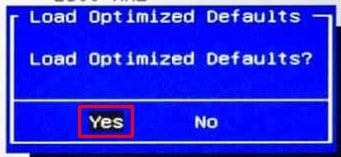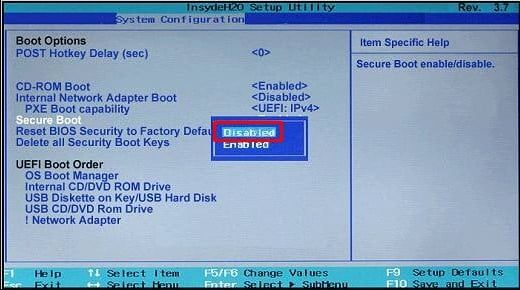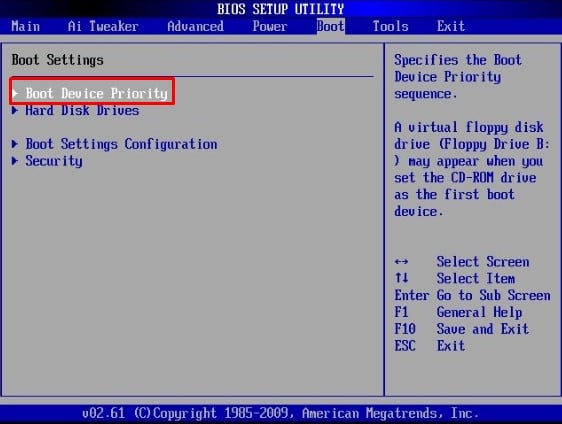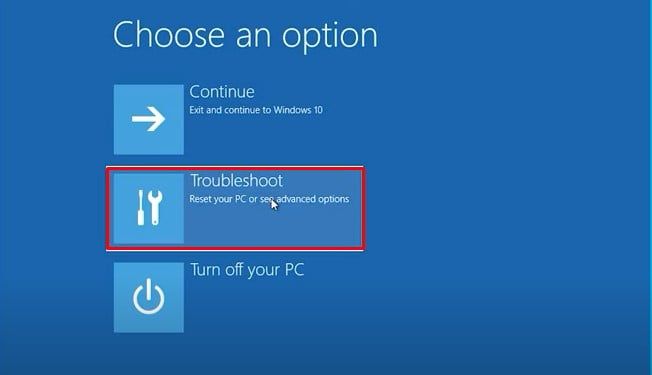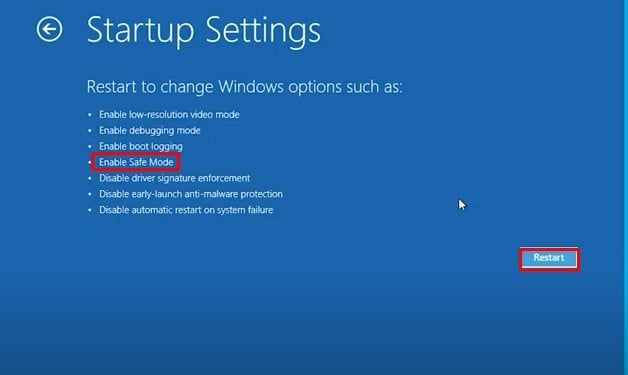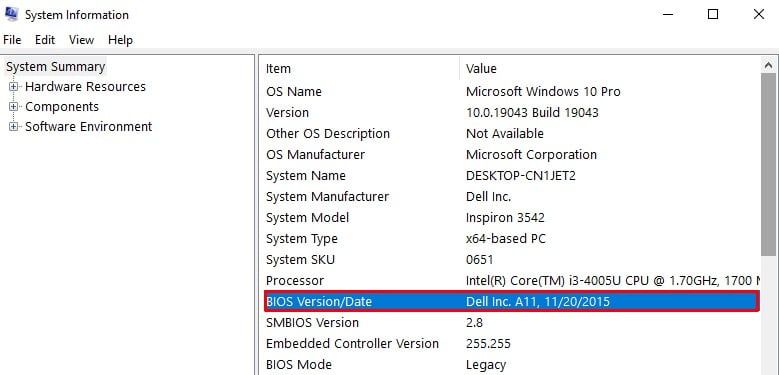El BIOS (Sistema básico de entrada y salida) es una pequeña pieza de código que su computadora debe atravesar durante el proceso de arranque. Antes de cargar su sistema operativo en la memoria principal, realiza las pruebas relacionadas con el hardware conocidas como Power On Self Test (POST). Luego, te notifica si encuentra alguna falla en tu sistema.
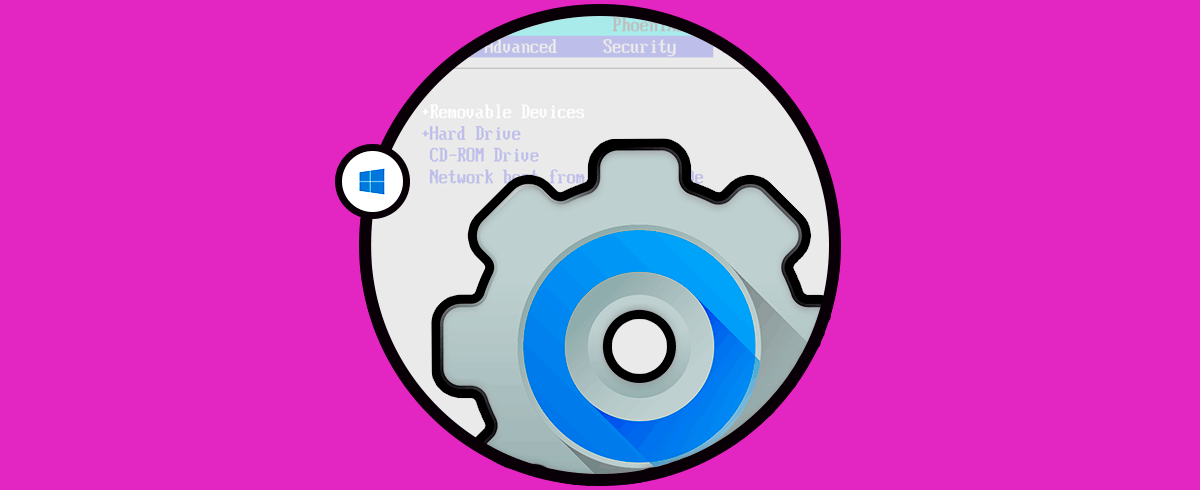
No podrá cargar su sistema operativo si su máquina está atascada en BIOS. Y si ese es el caso, presumiblemente estás en un gran problema. Puede solucionar este problema comprobando las conexiones de hardware o modificando la configuración correcta del BIOS.
En este artículo, discutiremos principalmente cómo salir del BIOS atascado y cómo solucionarlo si su PC no sale de él.
¿Cómo entrar y salir de la BIOS?
Ingresar al BIOS en una PC con Windows no es un gran problema una vez que inicia su computadora. Puede ingresar al BIOS presionando ciertas teclas según el fabricante de su PC. Normalmente, las teclas son F2, F10, F12 o DEL.
La tecla que debe presionar se muestra justo después de iniciar su PC. También puede mirar eso e identificar la clave. También puede usar la configuración de recuperación avanzada para ingresar al BIOS.
Algunas de las claves para ingresar a la BIOS referentes a sus fabricantes se enumeran a continuación:
- Dell: F2 o F12 Acer: F2 o DEL Samsung: F2 Gigabyte: F2 o DEL MSI: DEL HP: F10 Toshiba: F2 Lenovo: F2 o Fn+F2
Una vez que ingrese a la configuración del BIOS y realice los cambios necesarios, presione la tecla F10 para salir. Si no es la tecla F10, puede ver qué tecla se usa en la parte inferior de la pantalla del BIOS. Del mismo modo, si no ha realizado ningún cambio en la configuración del BIOS y desea salir, presione la tecla Escape (Esc).
¿Cómo arreglar si la PC está atascada en el BIOS?
Jugar con la configuración del BIOS es bastante complicado. Su configuración incorrecta a veces puede causarle problemas. Es posible que no pueda salir del BIOS debido a esto, o que su PC se inicie automáticamente en el BIOS. Además, los problemas de hardware también pueden dejarlo atascado en la pantalla del BIOS. Aquí veremos algunas correcciones sobre qué hacer si su PC no sale de ella.
Revisa tu teclado

A veces, las teclas de su teclado pueden atascarse y pueden estar causando el problema. Normalmente, la tecla para ingresar a la configuración del BIOS es la tecla F2 o DEL. Compruebe si esas teclas están atascadas y arréglelas si las hay.
Comprobar las conexiones de los dispositivos periféricos

Cuando el BIOS realiza la prueba automática de encendido (POST), verifica si todo está bien con los periféricos conectados. Comprueba los cambios de hardware recientes en su sistema. Si los dispositivos de hardware externos (por ejemplo: discos duros externos, teclado, mouse) no están conectados correctamente, es posible que siempre lo redirija a la configuración del BIOS.
Asegúrese de que estén correctamente conectados. Apague su máquina y retire todos los dispositivos externos conectados a ella. Vuelva a conectarlo para ver si el problema está resuelto.
Desconecte el dispositivo de almacenamiento externo

A veces puede insertar discos de almacenamiento externo en su PC y olvidarse de quitarlos. No será un problema si la unidad externa tiene un archivo de arranque. De lo contrario, iniciar su PC lo llevará directamente a la página del BIOS.
Establecer BIOS a predeterminado
Debe tener mucho cuidado cuando realice cambios en la configuración del BIOS. Sin saberlo, puede alterar la configuración del BIOS para que sea incompatible con su máquina. En tal caso, la opción más sencilla es configurar el BIOS a los valores predeterminados. Siga estos pasos para establecerlo en los valores predeterminados:
- Abra la herramienta utilidad de configuración del BIOS. En la parte inferior de la pantalla, verá una tecla de atajo mencionada para Cargar valores predeterminados optimizados (generalmente la tecla F9). Presione esa tecla y guarde las modificaciones.
- Vaya a la pestaña Guardar y salir y cargue los valores predeterminados desde allí.
Cargar la configuración predeterminada soluciona el problema la mayor parte del tiempo. Pruebe otras soluciones discutidas a continuación si no funciona.
Restablecer el BIOS físicamente
Si configurar el BIOS a los valores predeterminados no ayudó, puede intentar restablecer el BIOS quitando la batería CMOS. Una vez que retire la batería y arranque su PC, la configuración del BIOS se restaurará a los valores predeterminados. También puede considerar reemplazar la batería y ver si funciona. Este método también funciona para reparar el BIOS dañado.
Para lograr esto, deberá apagar la computadora y abrir la carcasa. Ubique y retire la batería CMOS de su placa base. Para descargar la energía sobrante, mantenga presionado el botón de encendido durante unos segundos. Reemplace la batería vieja por una nueva y reinicie la computadora.
Deshabilitar arranque seguro y arranque rápido
Este método resulta ser el método más funcional según muchas personas. El inicio seguro y el inicio rápido habilitados pueden causar problemas de inicio y mantenerlo dentro del BIOS. Siga estos pasos para desactivar estos modos:
- Navegue a las opciones de seguridad dentro del BIOS.
- Deshabilite la opción de arranque seguro y guarde las modificaciones.
- A continuación, vaya a la pestaña Arranque en el menú del BIOS.
- Deshabilite la opción de arranque rápido y luego habilite CSM.
- Guarde las modificaciones y luego reinicie su computadora.
Sin embargo, no se recomienda deshabilitar el arranque seguro. Si está deshabilitado, los controladores y programas no firmados, como el malware, pueden apoderarse de su PC y es posible que enfrente un problema.
Verifique la configuración de prioridad de su dispositivo de arranque
El disco duro es donde está instalado su sistema operativo. Por lo tanto, siempre debe poner su disco duro en orden de prioridad de arranque. Intentar iniciar desde el dispositivo sin archivos de inicio siempre iniciará su PC en BIOS, y se quedará atascado allí.
- Vaya a la pestaña Arranque en la configuración de su BIOS.
- Configure su disco de arranque (normalmente disco duro) en el primer lugar de prioridad del dispositivo de arranque.
- Guardar los cambios y salir.
- Reinicie su computadora para ver si el problema está resuelto.
Arranque en modo seguro
Por lo general, tres o más reinicios fallidos lo llevarán a la página donde se muestra la opción de solución de problemas. Luego siga estos pasos para iniciar en modo seguro:
- Haga clic en Solucionar problemas > Opciones avanzadas > Configuración de inicio
- Haga clic en reiniciar.
- Una vez que su PC se reinicie, debe elegir la opción: Modo seguro con funciones de red.
El modo seguro inicia su computadora solo con los archivos de sistema muy básicos necesarios para ello. Una vez iniciado en modo seguro, podrá revisar las últimas aplicaciones que se instalaron o actualizaron. Puede ver los controladores y el hardware adicional que se acaba de instalar. Posiblemente, uno de esos problemas debe estar causando problemas. Puedes averiguarlo fácilmente.
Reparación de inicio usando medios de arranque
La reparación de inicio también puede ser útil si no puede salir de la pantalla del BIOS. En caso de que no pueda acceder a la configuración de reparación de inicio dentro de Windows, necesitará un medio de arranque para hacerlo. Siga estos pasos para realizar la reparación de inicio utilizando un dispositivo de arranque:
- Cree un medio de instalación de Windows utilizando un dispositivo USB de arranque.
- Arranque desde el USB y haga clic en Reparar su computadora una vez que se abra la pantalla de configuración de Windows.
- Seleccione Reparación de inicio dentro de Solución de problemas > Opciones avanzadas.
La reparación de inicio luego diagnosticará su PC en busca de errores y solucionará el problema.
Actualizar el BIOS
Casi no se recomienda actualizar el BIOS. Generalmente se actualiza para resolver los problemas de compatibilidad (por ejemplo: cuando se usa un nuevo procesador con su placa base). Es un proceso crítico; puede hacer que su placa base sea inútil si algo sale mal. No debe haber ningún corte de energía, o no debe reiniciar su PC durante el proceso de actualización. Siga estos pasos para actualizar su BIOS:
- Primero, necesita saber qué versión de BIOS está instalada en su sistema. Para encontrar esto, busque
Msinfoen su cuadro de búsqueda de Windows y abra Información del sistema desde los resultados de búsqueda. Verá su versión actual de BIOS allí. - Luego, vaya al sitio web del fabricante de su PC y obtenga el BIOS (o UEFI) más reciente.
- Descomprima el archivo y guárdelo en un dispositivo flash USB.
- Ingrese al modo BIOS / UEFI reiniciando su PC.
- Vaya al menú que dice BIOS/UEFI update y actualícelo.